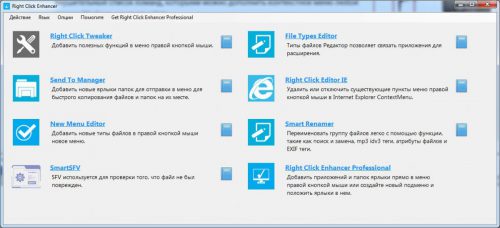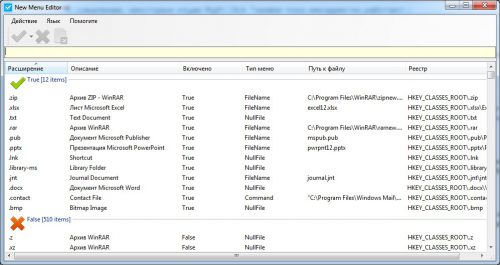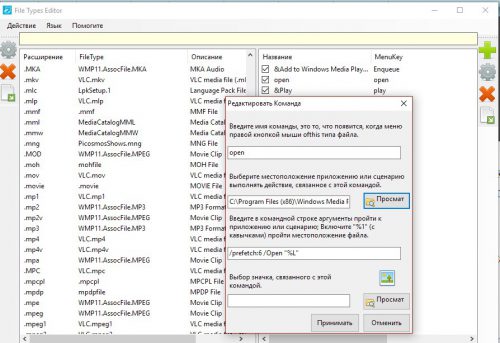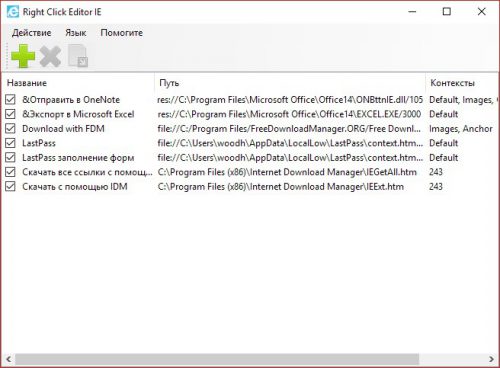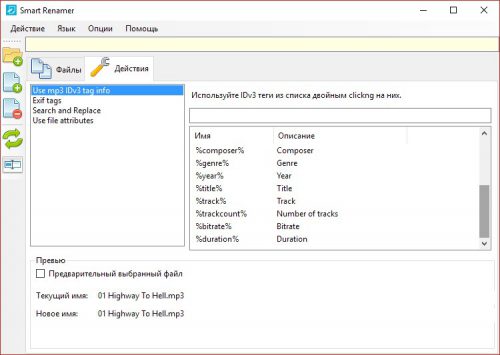Кастомизируем контекстное меню Windows
Безусловно, мы все с вами периодически открываем контекстное меню Windows, с помощью которого многие действия выполнить намного проще и быстрее. Давайте рассмотрим, как его можно настроить под свои потребности.
Содержание статьи:
Right Clock Enhancer
Кастомизировать контекстное меню Windows можно с помощью небольшой программы Right Clock Enhancer. Загружаем ее с сайта разработчика, устанавливаем (или распаковываем portable-версию в папку на диске) и запускаем.
Открывается главное окно, в котором можно увидеть ряд опций, позволяющих изменить контекстное меню. Разберем подробнее некоторые из них.
Инструменты для изменения меню Windows
Right Click Tweaker
Добавляет ряд команд интересных команд в меню, таких как:
- Копирование в определенную папку;
- Перемещение в папку;
- Копировать в Path (в буфере обмена сохраняется полный путь к файлу);
- Создание новой папки;
- Запуск панели управления.
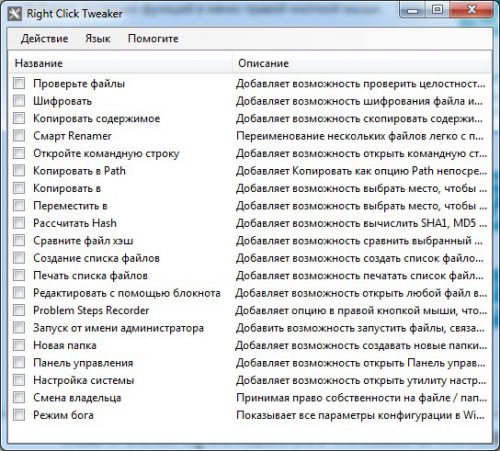
Send To Manager
Добавляет объекты в пункт «Отправить». Для добавления кликаем соответствующую иконку и выбираем папку или программу, куда будут отправляться выделенные объекты в соответствующем пункте контекстного меню.
New Menu Editor
С помощью этого инструмента добавляются элементы в раздел «Создать» контекстного меню Windows. Для добавления просто отмечаем чекбоксы возле нужных типов файлов.
File Types Editor
В данном разделе выставляются действия, связанные с определенными типами файлов. Любую команду можно отредактировать по своему усмотрению.
Right Click Editor IE
Редактирование контекстного меню, вызываемого по клику правой кнопкой мыши в браузере Internet Explorer.
Smart Renamer
Инструмент, позволяющий переименовывать файлы или группы файлов. Данные для имен файлов программа может брать из ID-тегов для mp3-файлов, EXIF-тегов для фотографий, можно также создавать собственные правила для создания имен.
Right Click Enhancer Professional
Данной опцией можно воспользоваться в полной версии приложения. Купив ее за $9.99, пользователь сможет делать с контекстным меню следующее:
- Создавать в нем ярлыки для файлов, папок и программ;
- Добавлять и редактировать подменю.
Вместо послесловия
С помощью рассмотренной утилиты можно настроить контекстное меню Windows согласно своим потребностям. При внесении изменений будьте внимательны, и, на всякий случай, перед тем как начинать, создайте точку восстановления системы.